Objetivo del curso
El objetivo de este curso es que el Profesional pueda utilizar Navisworks para gestionar los modelos BIM, detectar las interferencias, obtener Quantificaciones y crear simulaciones BIM4D y BIM5D
Características del curso
Clases grabadas en video
El curso consiste en 7 clases grabadas en video, en calidad HD. Cada clase se divide en varios videos por temas.
Material de estudio
Todo el material de estudio se descarga de forma directa, y consiste en los apuntes con los ejercicios desarrollados en clase.
24/7 x 1 Año
Todo el material se encuentra en una plataforma de cursos online, donde podes acceder las 24 hs del día, todo el año. El acceso tiene una duración de 1 año.
Temario detallado del curso
Puedes descargar un archivo PDF con el temario detallado del curso

Modelos Federados
Exportaciones desde Revit, creación de modelos federados, modificaciones de estilos visuales, navegación de modelos, jerarquías y propiedades de elementos, creación de selecciones
Anotaciones y selecciones
Inspector de selecciones, Selecciones rápidas, creación de Puntos de Vista, agregar Anotaciones y Comentarios, creación de Sets de Selecciones, comparar modelos, Búsqueda avanzada.


Coordinación Espacial 3D
Matrices de colisiones, crear sets de selecciones para coordinación, creación y tipos de Test de Colisiones, resultados de los Test de Colisiones, generación de Informes.
Quantifications
Parámetros de Revit para codificación de elementos, rutina de Dynamo BIM para automatizar la codificación, Libro de Cuantificaciones, asignación de elementos a cada Item de Cuantificación, Exportaciones e Importaciones, Recursos de cada Item
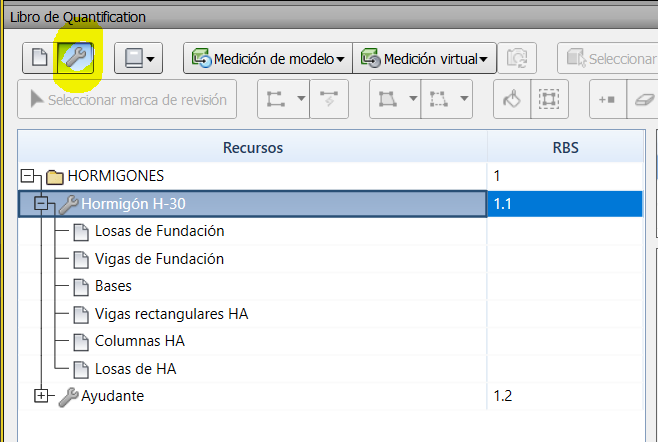

Simulación BIM4D / BIM5D
Importar la planificación desde MS Project, Timeliner de Navisworks, enlazar tareas y elementos del modelo, configurar y correr la simulación BIM4D / BIM5D, exportar la simulación, creación de animaciones.
Formas de pago
- Pago por Transferencia Bancaria o por MercadoPago
- Consulte por otras formas de pago
- Al presionar el botón, se abre un link de WhatsApp

- Pago a traves de PayPal
- Con tarjeta de crédito
- Al presionar el botón, se abrirá la página de PayPal

Video de ejemplo del curso
Realiza tu consulta por WhatsApp
Escribe tu nombre completo y ciudad, te agendo y nos ponemos en contacto. A cualquier hora, no te preocupes

Preguntas frecuentes
Ya he realizado la compra. ¿Ahora que debo hacer?
Luego de confirmada la compra, te enviaremos un email con las instrucciones para acceder al curso. Usaremos el email de tu cuenta de MercadoPago o Paypal, con la que realizaste la compra.
También puedes ponerte en contacto por email y agilizar el proceso. Puedes escribir a lucianogorosito@hotmail.com
Si soy del Exterior ¿puedo pagar por Western Union?
Si, puedes realizar el pago por Western Union. Puedes realizar tu consulta por WhatsApp y te enviaremos los datos para que realices el pago por Western Union.
¿Obtengo algún certificado por el curso?
Debes realizar un trabajo práctico, dentro del curso, que será evaluado. Una vez que apruebes el trabajo práctico se extenderá un certificado de Universo BIM, donde aparecerán las horas de capacitación realizadas.
